iPhone 中缺少 Safari:修復方法如下
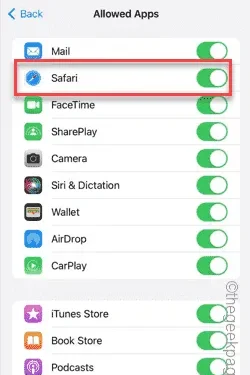
無法想像 iPhone 中沒有 Safari。由於 Safari 是所有 Apple 裝置的預設瀏覽器,因此缺少 Safari 瀏覽器可能會為您帶來問題。由於缺少預設瀏覽器,您的郵件或訊息中的連結將無法在 Safari 中開啟。因此,拋開其他一切,請按照這些說明操作,即可在 iPhone 上恢復 Safari。
修復 1 – 在隱私權限制頁面中啟用 Safari
可以從 iPhone 的內容隱私頁面停用 Safari 或限制存取。
步驟 1 –前往手機上的手機設定。
步驟 2 –在 iPhone 設定主選項卡中,開啟「螢幕時間」。
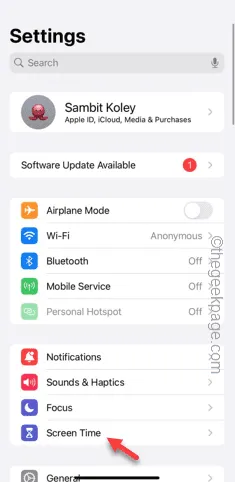
步驟 3 –在「螢幕時間」設定中,向下滑動以搜尋「內容和隱私限制」設定。
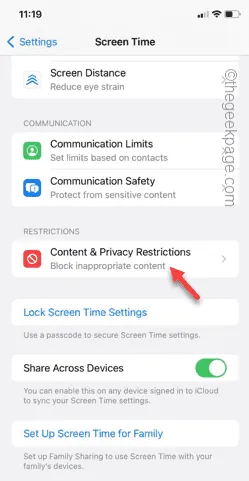
步驟 4 –現在,您可以停用「內容和隱私限制」選項。
如果您刪除此限制,Safari 將自動返回您的 iPhone,您可以像以前一樣使用它。
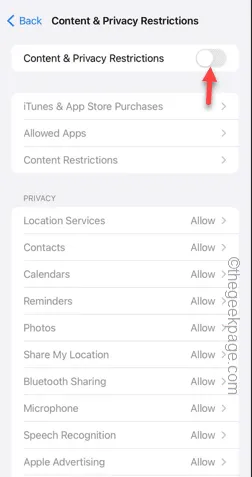
步驟 5 –但是,如果您不想撤銷此限制怎麼辦?在這種情況下,請點擊「內容和隱私限制」頁面中的「允許的應用程式」。
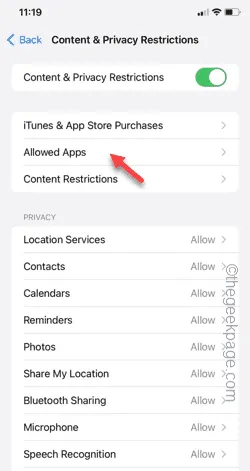
步驟 6 –現在,在「允許的應用程式」頁面中,確保「Safari」已切換為「開啟」。
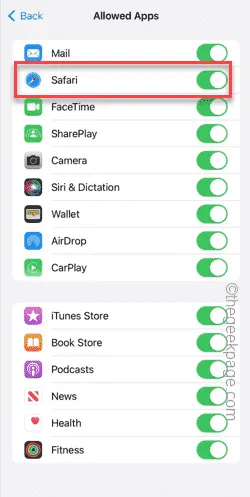
返回主畫面或應用程式庫。您可以像以前一樣使用 Safari。
修復 2 – 將 Safari 傳送到主畫面
您必須在應用程式庫中搜尋 Safari 應用程式並將其帶到主畫面。
步驟 1 –解鎖手機並向左滑動,直到到達應用程式庫。
步驟 2 –在搜尋框中輸入「Safari 」。
步驟 3 –當您在搜尋結果中看到「Safari 」時,按住並將其拖曳到主畫面。
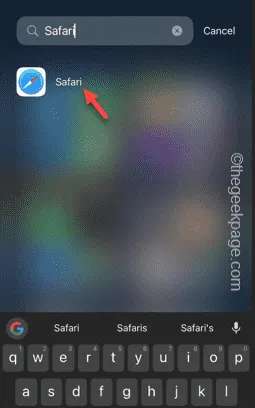
步驟 4 –到達主畫面後,將其放置在您可以輕鬆存取的位置。
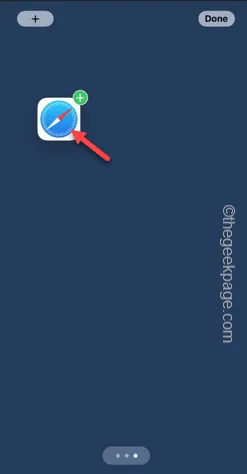
現在使用 Safari 快捷方式並檢查。



發佈留言